本来因为并不难,于是就没有出教程了,不过看到有会员需要,简单的说一下。
求助地址:http://m.houdao.com/r6972603/
首先准备素材:
文件菜单下打开。快捷键,(要常使用快捷键可以增加作图效率。)

下来选择矩形选择工具。在素材上拉一个矩形选区。
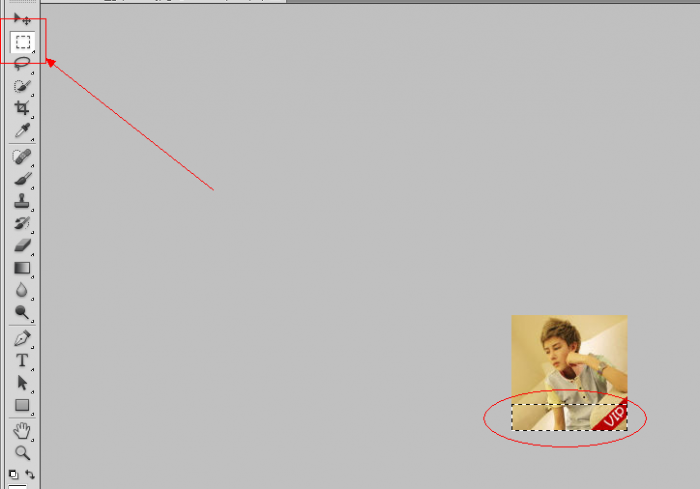
新建图层。
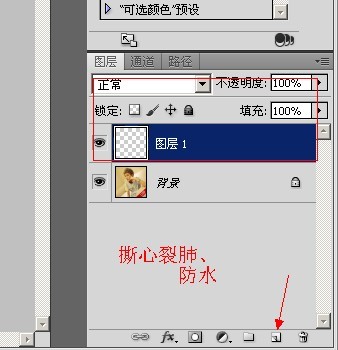
选择你需要的颜色。
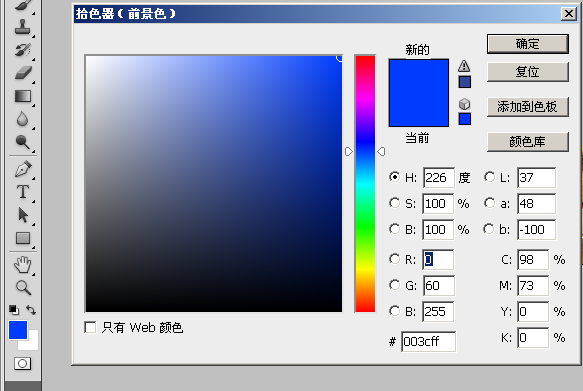
然后在你新建的图层上面填充。
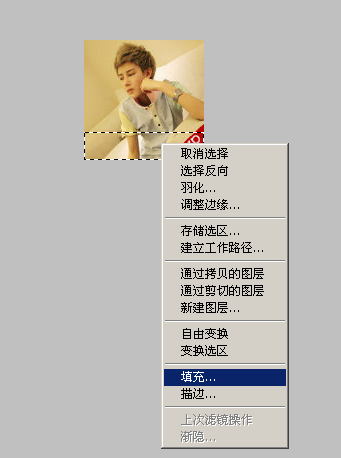
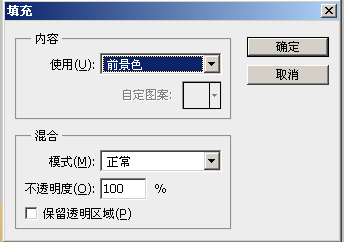
前景色填充快捷键(Alt + Delete)
背景色填充快捷键(Ctrl + Delete)
然后调整图层透明图。
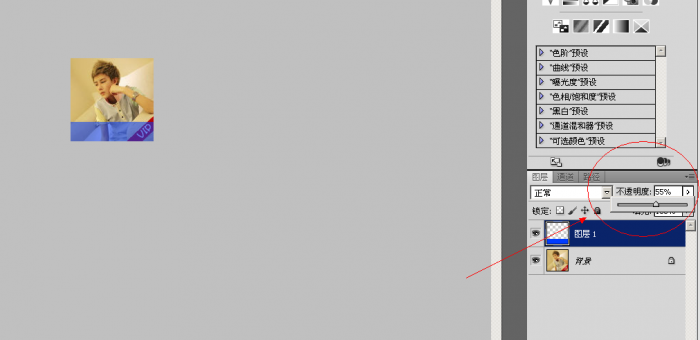
最后打上所需要的文字。完成。

效果图:

颜色自己搭配。
- END -
撕心裂肺、
|
